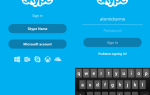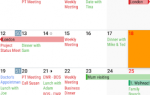Сколько приложений у вас на телефоне? Исследования показывают, что типичный пользователь устанавливает 2-3 приложения каждый месяц, что со временем довольно много. По последним подсчетам у меня было 97 из них.
Но отслеживать, что у вас есть и где они находятся, может быть сложно. К счастью, в Android есть много умных способов поиска и запуска приложений. Вот пять лучших для вас, чтобы попробовать.
1. Используйте ваши домашние экраны правильно
Самый простой способ запуска приложений на Android — это полное использование ваших домашних экранов. Android разработан как с ящиком приложений, который содержит все, что установлено на вашем телефоне, так и с несколькими панелями домашнего экрана, на которые вы можете размещать только те приложения, которые вы часто используете.
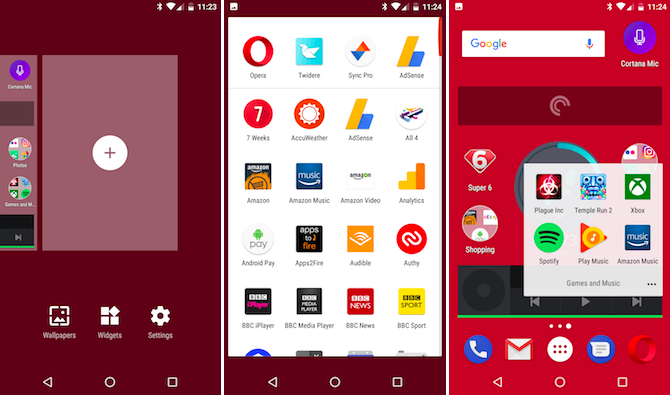
По умолчанию Play Store настроен на автоматическое добавление ярлыков приложений на домашний экран. Возможно, вы захотите отключить это, если вы устанавливаете много приложений, или если у вас много панелей домашнего экрана с пробелами — так как приложения будут размещены в первом доступном месте. Идти к настройки в приложении Play Store и отмените выбор Добавить значок на главный экран отключить функцию.
У вас, вероятно, уже есть план организации ваших домашних экранов. Если вы используете только значки приложений, то вы должны хорошо использовать папки
сгруппировать их вместе. Если вы также используете виджеты, то может быть полезно выделить целую панель домашнего экрана для каждой категории приложения. Таким образом, у вас будут наиболее часто используемые приложения на главном экране с отдельными панелями для мультимедийных приложений и виджетов, рабочих приложений, игр и так далее.
Нет реальной потери производительности при наличии нескольких панелей домашнего экрана, поэтому используйте их.
2. Запустите приложения с вашим голосом
Приложение Google, установленное на каждом телефоне Android, позволяет запускать любое приложение, даже не касаясь экрана.
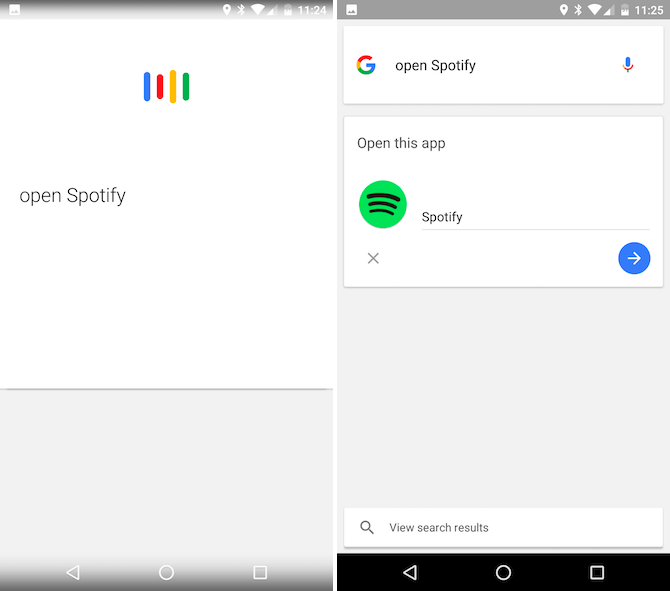
Либо коснитесь микрофона в строке поиска, либо используйте команду «ОК, Google».
— вам может понадобиться включить его в приложении Google Настройки> Голос> «Хорошо, Google Detection» — затем просто попросите «открыть» или «запустить» приложение по вашему выбору.
Он работает как со сторонними приложениями, так и со встроенными, при условии, что вы можете запомнить название и произнести его четко. Из приложений, которые я использую, Google отказывается распознавать необычные имена, такие как FotMob (приложение для футбольных матчей) или Twidere (один из лучших клиентов Twitter). Более часто используемые приложения, такие как Spotify и Pocket Cast, работают просто отлично.
3. Поиск приложений по имени
Когда вы установили много приложений, может быть сложно найти приложения. Вы не всегда можете вспомнить, как называется приложение или как выглядит его значок.
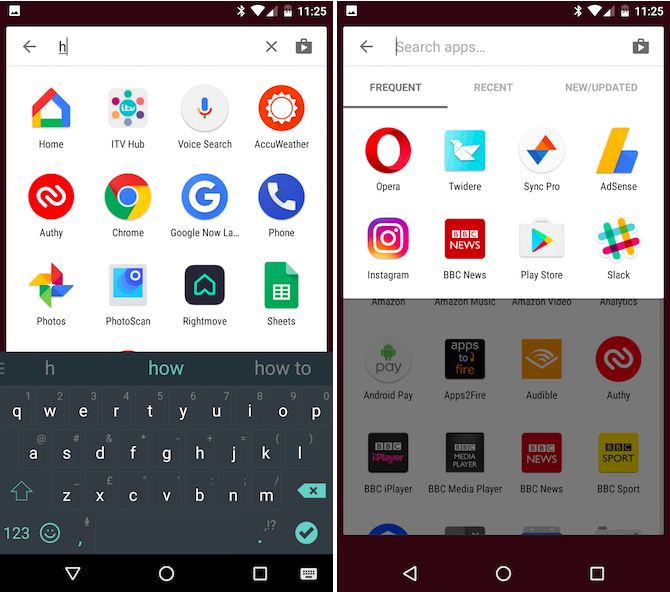
В Google Now и Пиксельных пусковых установках
в верхней части панели приложения есть фиксированная панель поиска, поэтому вы можете искать их вручную. Если вы не можете вспомнить название приложения, это не имеет значения — результаты поиска обновляются с каждым вводимым символом, поэтому обычно вам нужно всего лишь набрать одну или две буквы, чтобы найти то, что вы ищете. (Совет для профессионалов: нажмите и удерживайте значок на панели приложений, чтобы открыть панель приложений, выделите поле поиска и откройте клавиатуру одним движением.)
Аналогичная опция присутствует в других лаунчерах. Например, в Nova вы можете искать приложения, проводя вниз в панели приложений. Здесь вы можете отфильтровать результаты, чтобы выделить наиболее часто используемые приложения, недавно использованные приложения и приложения, которые были обновлены.
4. Используйте Жесты
Несколько производителей экспериментировали с жестами движения в качестве способа запуска приложений, а еще несколько базовых были встроены в стандартную версию Android начиная с Marshmallow.
Идея состоит в том, что вы щелкаете свое запястье особым образом, и приложение камеры открывается. Работает даже когда экран выключен.
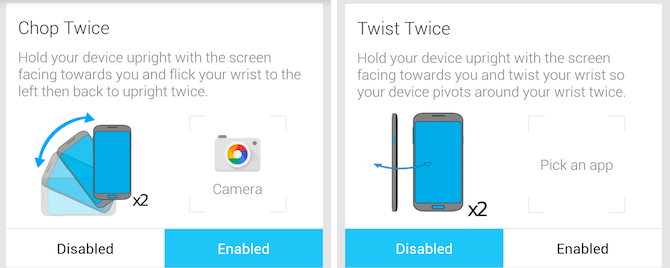
Twisty Launcher — это одно из немногих приложений в Play Store, которое позволяет вам использовать это. Это дает вам три жеста — щелчок, поворот и удар. Вы можете назначить им любые приложения, которые хотите. Хотя это требует некоторой практики, это удобный способ получить доступ к любимому приложению, когда вы загружены пакетами с продуктами и не можете на самом деле подтолкнуть экран.
5. Запустите приложения из любого места
Поскольку мы используем наши телефоны для все большего и большего количества вещей, весьма часто постоянно использовать несколько приложений одновременно
, Тем не менее, запуск через домашний экран или панель приложений для их запуска только замедлит вас. Лучшее решение — запускать приложения из любого места.
Это обещание Action Launcher 3. Обновите до версии Plus через покупку в приложении, и вы получите доступ к двум «быстрым ящикам», которые работают в любом приложении.
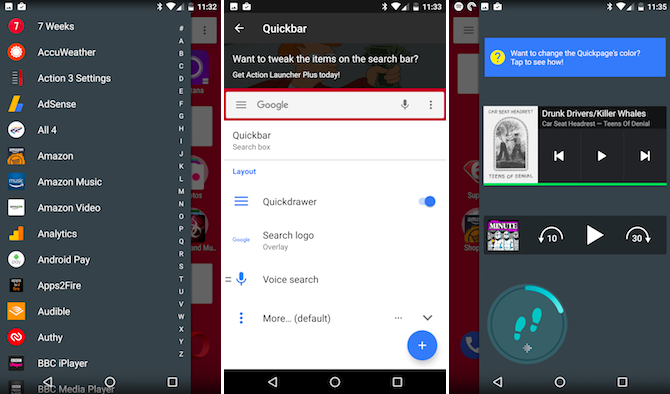
Проведите пальцем от левого края экрана, чтобы увидеть список всех приложений, установленных на вашем телефоне. Проведите по экрану справа, и вы получите полнофункциональную панель главного экрана с виджетами. Это означает, что вам никогда не придется выходить из текущего приложения, чтобы запустить или просто заглянуть в новое.
Бонусные способы запуска приложений
Эти пять способов запуска приложений дополняют друг друга. У вас есть базовый домашний экран, параметры громкой связи и методы для опытных пользователей и мультизадачников.
Хотите еще больше? Хорошо, вот и вы:
- Приложение Tiles позволяет добавить панель запуска приложения на панель «Быстрые настройки» в Nougat.
- Smart Launcher 3 автоматически сортирует ваши приложения по категориям.
- Используйте AppDialer Pro для запуска приложений, вводя их имена на всплывающей клавиатуре T9.
- Перчаточный ящик позволяет получить доступ к вашим любимым приложениям и ярлыкам через выдвижное меню.
- Если вы не заинтересованы в Google Now, попробуйте Microsoft Cortana для голосового запуска приложений.
Прелесть Android в том, что если вам не нравится, как он что-то делает, вместо него есть бесчисленное множество альтернатив.
Как вы запускаете приложения? Как вы организуете свои домашние экраны? Есть любимый лаунчер? Поделитесь своими мыслями в комментариях.
Первоначально написано Эрез Цукерман 15 ноября 2011 года.


![Winamp выпускает Android Media Player 1.0 [Новости]](https://helpexe.ru/wp-content/cache/thumb/f8/83bf45ad9864df8_150x95.png)